Описание товара
Прошивка для Xerox WorkCentre 3335
1) Прошивка для Xerox WorkCentre 3335 избавит принтер от необходимости использовать чип картриджа. После прошивки принтера, принтер будет всегда показывать уровень тонера 100%. Это очень выгодно!
В качестве альтернативы можно менять чип картриджа, который рассчитан на 15тыс отпечатков (страниц):
2) Что бы купить прошивку вам необходимо выбрать версию прошивки, заполнить поле CRUM (тонер картриджа, ни в коем случае не Image unit) и Serial number. Все эти данные вы можете найти в отчете Конфигурации и Расходных материалов принтера, печатаются они из меню принтера. Но мы ОЧЕНЬ ПРОСИМ использовать нашу программу Printblog printer info (пароль на архив – printblog) (скачать\download) для чтения отчетов. Нажав в программе кнопку “Получить данные”, программа вам отобразит все необходимые данные, которые вы копируете и вставляете в поле Serial number и CRUM:
3) Далее добавляете в корзину, оплачиваете и получаете ссылку на прошивку на ваш email, процедура автоматическая, без ожидания, в любое время суток.
Инструкция по прошивке Xerox WorkCentre 3335
Если прошивать ONLINE по ссылке Link for direct download ordered fix to the printer:
1. После оплаты заказа, на ваш email будет прислано письмо с двумя ссылками. Первая ссылка это архив с файлами прошивки, вторая ссылка это таже прошивка, но в другом исполнении, через нее прошивка загружается из браузера сразу в принтер.
2. Подключите принтер к компьютеру с помощью USB кабеля длиной не более двух метров.
3. Включите принтер
4. Вернитесь к письму со ссылкой на прошивку (вторая ссылка), нажмите на ссылке правой кнопкой и выбрать “Копировать ссылку”
5. Открыть браузер Internet Explorer (только его), вставить в строку адреса ранее скопированную ссылку, нажмите Enter на клавиатуре компьютера, ждете загрузки прошивки и возможных рекомендаций в окне браузера, выполняете их (Будет советовать включить принтер в принудительном режиме, для этого Выключить принтер. Открыть крышку для доступа к картриджу. Нажав и удержав кнопку “Сон” (на панели управления принтера в правом углу) включить принтер. На экране принтера должна появиться надпись “FIRMWARE DOWNLOAD MODE Ready to Receive Firmware …”).
6. Ждете окончания процесса прошивки и перезагрузки принтера (около 5 минут)
7. После завершения процесса прошивки Необходимо отключить разъемы CRUM чипа тонер картриджа и Image unit (фотобарабан), делать это на выключенном и отключенном от сети 220V устройстве. После этого Уровень тонера и Ресурс Image unit будет отображаться 100%. Какие разъемы отключать смотрите фото:
8. Прошивка окончена.
Если прошиваете файлами прошивки из архива
1. После оплаты заказа, на ваш email будет прислано письмо с двумя ссылками.
Первая ссылка это архив с файлами прошивки, вторая ссылка это таже прошивка, но в другом исполнении, через нее прошивка загружается из браузера сразу в принтер.
2. Подключите принтер к компьютеру с помощью USB кабеля длиной не более двух метров.
3. Выключить принтер. Открыть переднюю крышку. Удерживая кнопку “Энергосбережения” (правая верхняя с значком “луны”) включить аппарат
На экране должно появиться сообщение “FIRMWARE DOWNLOAD MODE Ready to Receive Firmware …”
4. Вернитесь к письму со ссылкой на прошивку (первая ссылка), скачайте архив с прошивкой и распакуйте содержимое в папку на компьютере.
5. Запустите файл download_1.bat, на экране появится черное окно и начнут “бежать” точки. после того как точки перестанут бежать, начнется процесс прошивки принтера.
6. Ждете окончания процесса прошивки и перезагрузки принтера (около 5 минут)
7. После завершения процесса прошивки Необходимо отключить разъемы CRUM чипа тонер картриджа и Image unit (фотобарабан), делать это на выключенном и отключенном от сети 220V устройстве. После этого Уровень тонера и Ресурс Image unit будет отображаться 100%. Какие разъемы отключать смотрите фото выше.
Как отключить печать отчета конфигурации при включении в Xerox WorkCentre 3335
1. Подключить устройство к локальной сети и зайти в Web интерфейс устройства.
2. Далее в меню выбрать “Свойства”, “Идет печать”, “Начальная страница” – выключить, “Титульная страница” – выключить


 +7 (978) 797-68-58
+7 (978) 797-68-58
 store@printblog.ru
store@printblog.ru



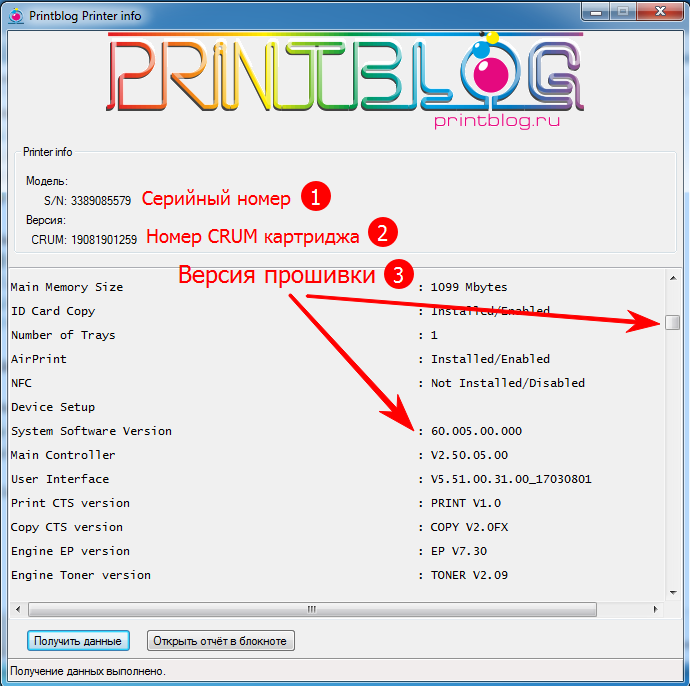


 (6 оценок, среднее: 4,17 из 5)
(6 оценок, среднее: 4,17 из 5)






